
On peut facilement paramétrer Windows pour que le disque principal ne se mette pas / plus en veille. Sauf que pour les autres disques de votre Système, les externes ou tout autre média de stockage, là c'est une autre affaire. Je vous propose aujourd'hui un programme léger et gratuit qui va résoudre cette problématique.
C'est tout bête en fait : il peut vous arriver d'avoir besoin d'un média disponible / accessible en permanence, soit parce que vous le destinez à un besoin / une tâche précise / importante, soit parce qu'il vous faut une réactivité sans faille, certains disques à plateaux mettant une bonne poignée de secondes avant de se ' réveiller '.
Si l'on sait en plus que les disques durs récents incluent des systèmes d'économie d’énergie et de prévention de l'usure qui les mettent en veille au bout d'une période prédéfinie par le fabricant, cela peut devenir pénible pour certains d'entre vous de travailler au quotidien.
Je parle d'activité professionnelle, mais c'est tout aussi valable pour les particuliers qui n'allument que quelques heures par jour / semaine leur Pc et qui ont besoin d'une totale disponibilité de leurs périphériques à ces moments précis.
Il est évident que le logiciel que je vais vous proposer est destiné à un usage bien particulier, et qu'à moins d'avoir un besoin spécifique, il serait contre productif de laisser des disques en permanence en service si vous n'en aviez pas vraiment besoin.
J'en profite pour vous rappeler que vous pouvez paramétrer votre Système pour qu'il se mette automatiquement en veille au bout d'une période déterminée, c'est dommage de laisser tourner pour rien un ordinateur si l'on 'est pas chez sois ou que l'on en a tout simplement pas besoin…
Prevent Disk Sleep ( je vous épargne la traduction…), est un logiciel gratuit utilisable d'Xp à Windows 10, mais en anglais.
Comme vous le savez je n'aime pas trop les programmes qui ne sont pas disponibles dans la langue de molière, mais non seulement son utilisation est simplissime, mais l’Éditeur avec qui j'ai pu échanger via mails m'a confirmé qu'un projet d'une version multilingue, dont le français, était à l'étude, sans pouvoir toutefois me donner une date précise.
Il m'a aussi confirmé que ce logiciel ne sera jamais payant, c'est une bonne chose. 
L’Éditeur Vovsoft propose d'ailleurs d'autres logiciels qui eux le sont du fait qu'ils ont demandé plus d'élaboration.

Une précision très importante avant de poursuivre : Prevent Disk Sleep n'est d'aucune utilité pour les disques SSD qui ont une réactivité et vélocité intrinsèquement élevée, ce serait d'ailleurs contre productif, des réécritures régulières et inutiles diminueraient leur durée de vie.
Pour les Clés USB c'est une tout autre histoire, certes elles utilisent de la mémoire flash, mais la grande majorité des références proposées sur le marché n'ont pas été assemblées avec des cellules de qualité équivalente aux SSD, leur réactivité n'est donc pas toujours ce qu'elle devrait être…
Il faut dire que la guerre des prix qui fait rage en est la principale responsable, on vous propose des clés de capacités de plus en plus importantes, pour des prix de plus en plus serrés.
Une recherche rapide sur Amazon m'a permis de dénicher une clé USB de 128 Go…pour 34.90 €, on ne peut bien évidemment espérer avoir un produit de qualité à ce niveau de prix…
Je ne compte plus les fois où j'ai eu besoin de copier des fichiers où le taux de transfert n'était d'ailleurs pas aussi élevé que l'on n'aurait pu l'espérer…
Le logiciel que je vous propose aujourd'hui vous sera donc très utile dans le cas d’utilisation de clés d'entée de gamme / génériques / premier prix, ce qui est la cas de la majorité des références que nous utilisons.
Vous l'avez compris, Prevent Disk Sleep sera plus adapté aux disques traditionnels à plateaux.
Pour ce qui est du fonctionnement de ce soft c’est très simple : à un intervalle régulier, par défaut 30 secondes, il va recréer un petit fichier texte, empêchant le disque de basculer en mode veille.
Je précise pour les inquiets qu'il n'y aura qu'un seul fichier de présent sur le disque et peu volumineux, 1ko.
Je me suis par contre interrogé sur cette durée de 30 secondes par défaut car elle me paraissait très faible.
Oui, cela fait donc 2 écritures par minute, soit 120 par heure, un peu trop à mon goût pour seulement maintenir un disque éveillé.
J'ai donc contacté l'éditeur qui m'a expliqué que par défaut de nombreux fabricants de disques durs avaient programmé la mise en veille au bout de 10 minutes, soit 600 secondes ( vous suivez là ? :o)< ).
Cette valeur permet d'assurer une compatibilité avec tous médias du marché, l'offre étant abondante et éclectique, mais que oui, au vu de ma remarque, il va réfléchir à augmenter cette valeur, cela fait plaisir de voir que les avis des utilisateurs sont pris en compte. ![]()
Bref, je m'aperçois que comme d’habitude je vous écris un roman, passons aux choses sérieuses.
Téléchargement.
- On va se rendre comma d'habitude sur le site de l’Éditeur, seule source fiable pour être sûr de télécharger un programme non modifié / infecté.
- Vous obtiendrez cet exécutable.
- Lors du lancement de l'installation il ne faudra pas s'étonner que Windows face son caprice habituel. Cliquez sur Informations complémentaires.
- Vous pourrez ainsi cliquer sur Exécuter quand même.
- Pas de souci particulier, ni piège à éviter lors de l’installation, vous obtiendrez ce raccourci si vous l'avez demandé :
***

L'utilisation.
- On aperçoit tous les médias en service dès l'ouverture du logiciel.
- La manip est redoutable de simplicité.
- On sélectionne le / les disques / USB ou tout autre média de stockage en service.
- On clique sur Start.
- On fait bien attention à ne pas cliquer sur la croix, mais à réduire le logiciel afin qu'il puisse fonctionner en tâche de fond.
- Vous apercevrez l'icône correspondant dans votre zone de notification…
- …et l’apparition d'un fichier texte d'1Ko sur le / le(s) média(s) paramétré(s).
- Il suffit d’appuyer sur STOP pour arrêter le processus.
- A noter que vous pouvez renommer le fichier texte comme bon vous semble et que vous pouvez cocher la case Auto-Start afin que le logiciel se lance automatiquement à chaque démarrage de Windows.
- Voilà pour le fichier texte renommé.
- Et voilà la ligne qui sera ajoutée au gestionnaire de démarrage si vous l'avez demandé.
- Enfin, comme je vous le disais au début de cet article, je pense que la valeur par défaut de 30 secondes est trop basse. Je l'ai personnellement mise à 300. Soit 12 réécritures par heure. Ce sera à vous d'ajuster cette valeur en fonction des équipements connectés.
Avant de vous quitter, j'en profite pour remercier l'Éditeur pour sa collaboration qui a dû répondre à de nombreuses et insistantes questions de ma part…
Que voulez-vous…on ne se refait pas ! ![]()
Edit du 13/06/2018 : le programme est désormais disponible en français. 
A bientôt ! ![]()
Christophe.
 SOSPC c'est plus de 2000 articles,
SOSPC c'est plus de 2000 articles,
Rejoignez la Communauté à partir de 2 € par mois !
Plus d'infos sur les avantages en cliquant ICI.
Christophe, Administrateur



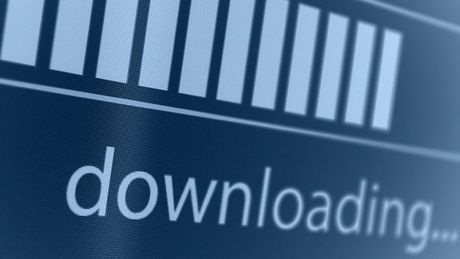
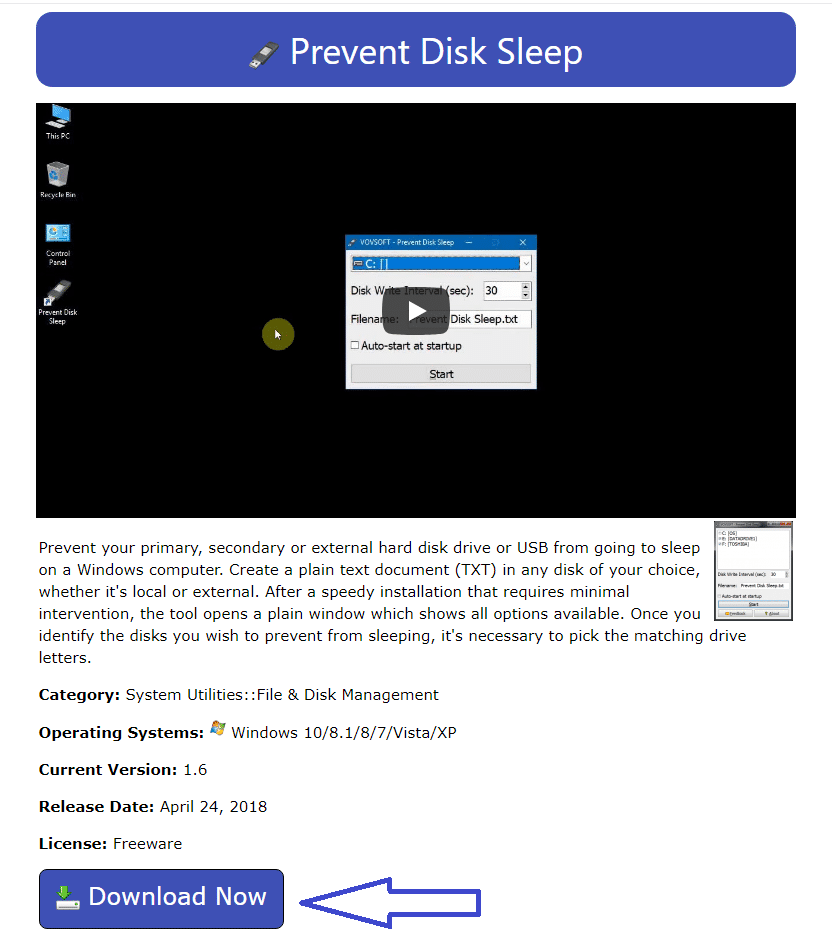
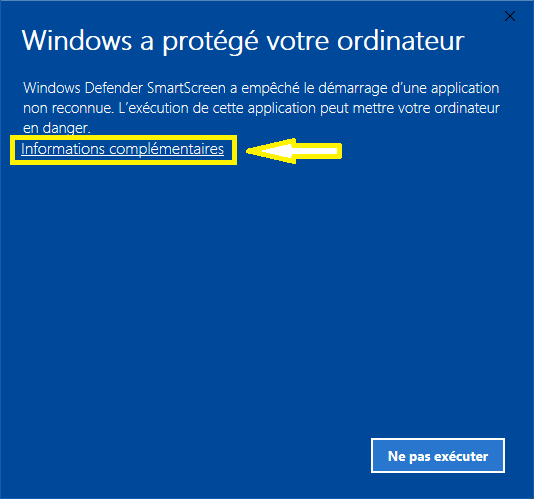


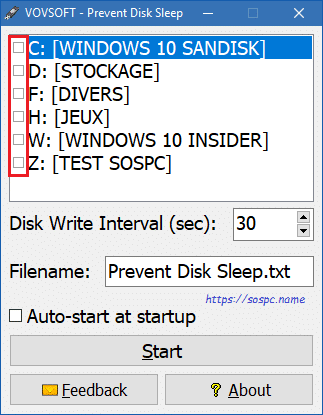
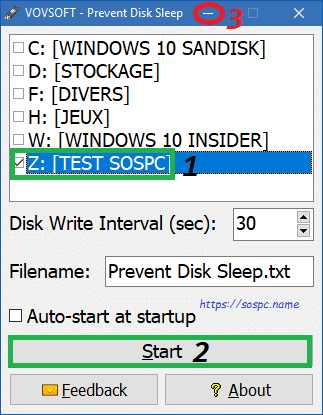

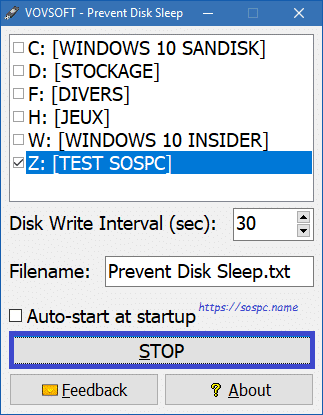
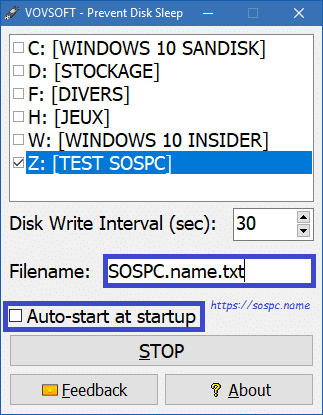


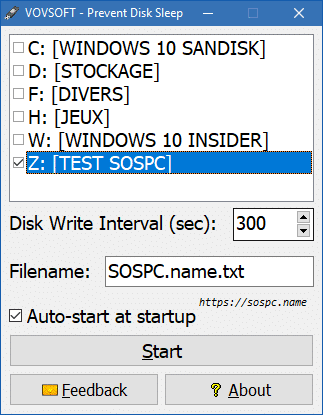
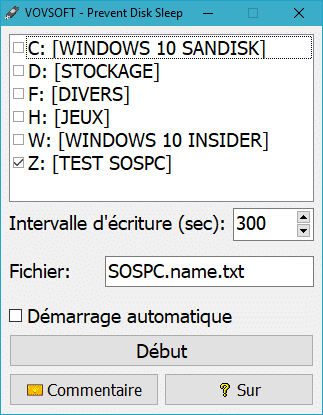

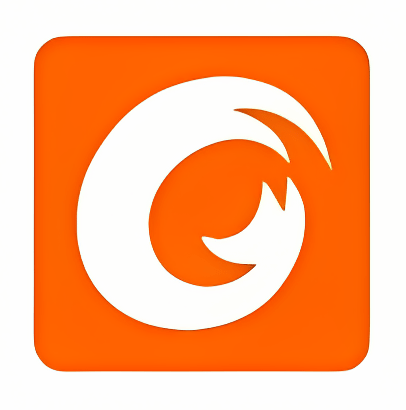

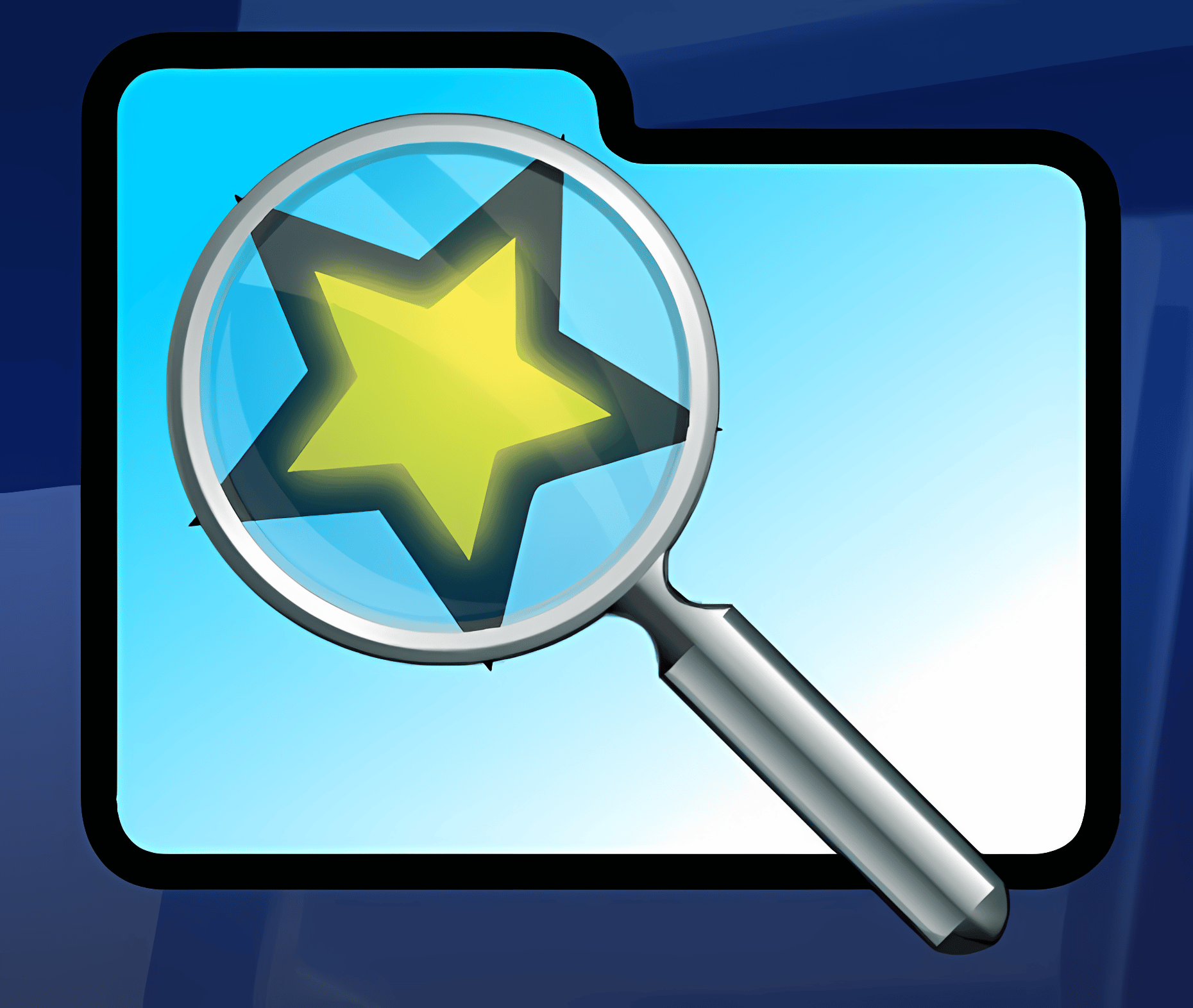










Le programme est désormais disponible en français.
bonjour a tous
heu..juste une question ! quand on désactive " paramètre de la suspension sélective usb " dans les paramètre de gestion de l'alimentation , cela ne serait pas la même chose ?
Bonjour Franck,
je n'ai pas testé mais je n'en vois pas l'intérêt car :
- manip compliquée et logue comparée à l'accès direct et instantané du logiciel,
- cela risque d'agit sur plusieurs ports usbs,
- cela n'agira pas sur les disques internes.
Christophe.
Bonjour et merci beaucoup Christophe, pour tes " trouvailles " !
Bon travail et …bon we.
Merci Christophe
Hard Disk Sentinel pro moins cher en ce moment sur ce site
https://sharewareonsale.com/s/hard-disk-sentinel-pro-sale
Moi je propose toute l'année une réduc de 45%…
D'accord merci Christophe
Bonjour. Merci Christophe encore pour ce tuto qui peut être d'une grande utilité en effet. Dans ta zone de notification il y 3 icônes 35, 33, 31 qui correspondent certainement à des valeurs de température, c'est quel soft stp que tu as mis ?
Bonjour Eric,
c'est Hard Disk Sentinel que j'ai installé sur tous mes postes : https://sospc.name/hard-disk-sentinel-pro-disques-durs-tutoriel/
Christophe.